PyCharm 사용자 정의 파일 및 코드 템플릿 예제에 대한 자세한 설명
- PHP中文网원래의
- 2017-06-21 16:34:392693검색
PyCharm은 파일 및 코드 템플릿 기능을 제공하여 이 템플릿을 사용하여 새 코드나 파일을 빠르게 생성할 수 있습니다. 예를 들어, PyCharm에서 새 html 파일을 생성하면 새 파일은 비어 있지 않지만 다음과 같이 몇 가지 기본 필수 콘텐츠가 자동으로 채워집니다.
<!DOCTYPE html><html lang="en"><head><meta charset="UTF-8"><title>Title</title></head><body></body></html>
시스템과 함께 제공되는 템플릿의 콘텐츠는 내용이 아닐 수 있습니다. 예를 들어, main.py라는 새 Python 파일을 생성하면 해당 내용이 자동으로 채워집니다.
# -*- coding: utf-8 -*-""" ------------------------------------------------- File Name: main.py Description : Author : JHao date: 2017/4/1 ------------------------------------------------- Change Activity: 2017/4/1: ------------------------------------------------- """__author__ = 'JHao'
File Name은 파일 이름이고 Author는 사용자 이름입니다. 시스템에 로그인하면 날짜가 현재 시스템 날짜입니다. 기본 빈 파일보다 훨씬 느낌이 좋지 않나요? 구체적인 수정 단계는 다음과 같습니다. [파일] → [설정] 그림과 같이 [편집기]에서 [파일 및 코드 템플릿]을 찾아 원하는 것을 선택합니다. 설정한 파일 형식을 편집할 수 있습니다.
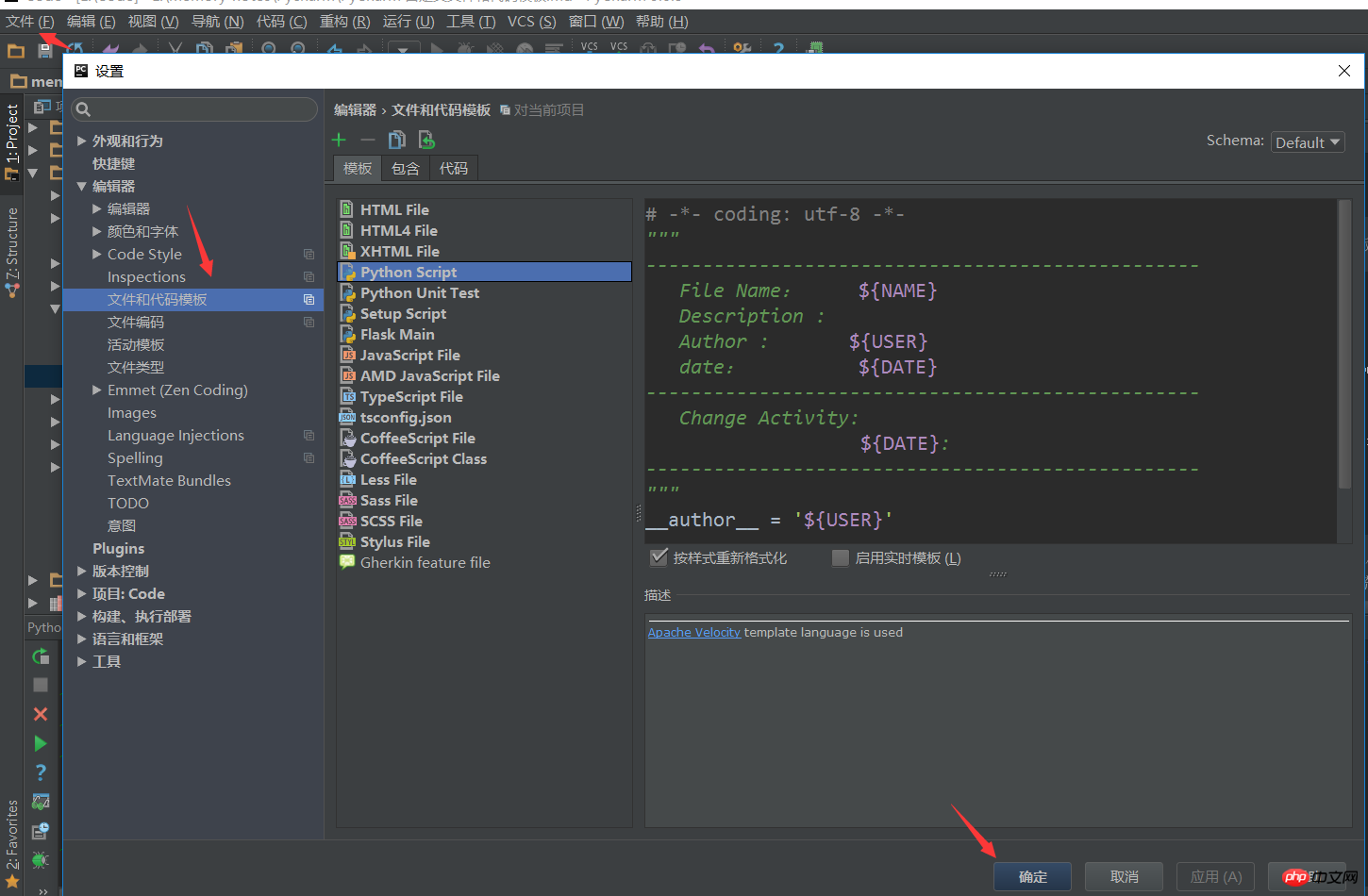
내 템플릿은 다음과 같습니다.
# -*- coding: utf-8 -*-"""
-------------------------------------------------
File Name: ${NAME}
Description :
Author : ${USER}
date: ${DATE}
-------------------------------------------------
Change Activity:
${DATE}:
-------------------------------------------------
"""__author__ = '${USER}'
첨부된 템플릿 변수는
${PROJECT_NAME} - 当前Project名称;
${NAME} - 在创建文件的对话框中指定的文件名;
${USER} - 当前用户名;
${DATE} - 当前系统日期;
${TIME} - 当前系统时间;
${YEAR} - 年;
${MONTH} - 月;
${DAY} - 日;
${HOUR} - 小时;
${MINUTE} - 分钟;
${PRODUCT_NAME} - 创建文件的IDE名称;
${MONTH_NAME_SHORT} - 英文月份缩写, 如: Jan, Feb, etc;
${MONTH_NAME_FULL} - 英文月份全称, 如: January, February, etc;
위 내용은 PyCharm 사용자 정의 파일 및 코드 템플릿 예제에 대한 자세한 설명의 상세 내용입니다. 자세한 내용은 PHP 중국어 웹사이트의 기타 관련 기사를 참조하세요!
성명:
본 글의 내용은 네티즌들의 자발적인 기여로 작성되었으며, 저작권은 원저작자에게 있습니다. 본 사이트는 이에 상응하는 법적 책임을 지지 않습니다. 표절이나 침해가 의심되는 콘텐츠를 발견한 경우 admin@php.cn으로 문의하세요.

